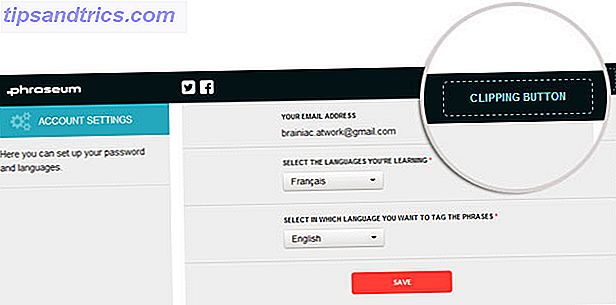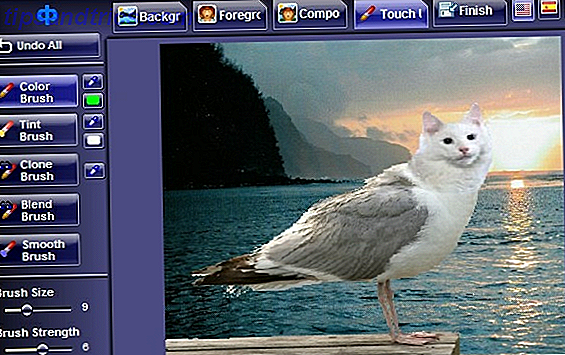Trello kann Ihnen dabei helfen, jede Art von Projekt zu verwalten, von Privat- über Privat- bis hin zu Schularbeiten.
Dieser Leitfaden kann als kostenloses PDF heruntergeladen werden. Laden Sie jetzt einen Leitfaden für Trello für Life and Project Management herunter . Fühlen Sie sich frei zu kopieren und teilen Sie dies mit Ihren Freunden und Familie.Es ist viel einfacher als viele wahrscheinlich erwarten und es kann wirklich für fast jedes Projekt verwendet werden. Wie funktioniert es? Was kannst du damit machen? Wo fängst du an? Dieser ultimative Leitfaden für Trello wird Ihnen helfen, die grundlegende Struktur, die Navigation und natürlich, wie es für Sie nützlich sein kann, zu verstehen.
Ein Leitfaden für Trello für das Leben und Projektmanagement
Grundstruktur
Trello besteht aus Boards, Listen und Karten für ein komplettes Organisationspaket.
Bretter
Die Boards befinden sich im Hauptbereich namens Boards Page und enthalten die Listen und Karten. 8 Tipps zum schnellen Suchen und Sortieren von Trello-Karten und Listen 8 Tipps zum schnellen Suchen und Sortieren von Trello-Karten und Listen Sie können Ihre Trello-Boards manuell durchsuchen? Wechseln Sie zu den in diesem Artikel aufgelisteten Tricks, um alle auf einmal zu durchsuchen und Ihren Trello-Workflow zu beschleunigen. Weiterlesen . Sie können verschiedene Boards wie Arbeit, Schule und Zuhause erstellen. Oder wenn Sie beispielsweise nur Trello für die Schule verwenden, können Sie für jede Klasse eine Tafel erstellen. Stellen Sie sich die Boards als Projekte mit allen relevanten Teilen vor.
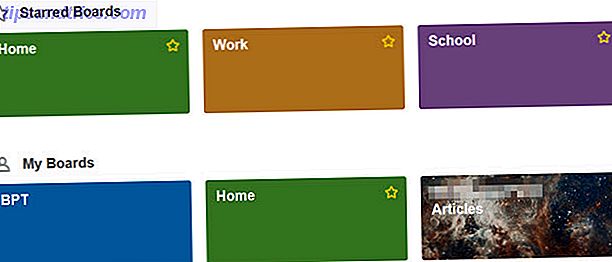
Listen
Listen sind die Hauptteile innerhalb der Karten, die Karten enthalten. Sie sollten damit beginnen, Ihre Listen so zu erstellen, dass sie die wichtigsten Teile des Projekts enthalten. Zum Beispiel kann eine Tafel für Englischunterricht Listen für Hausaufgaben, Seminararbeiten und Gruppenaufgaben enthalten. Als ein anderes Beispiel kann eine Tafel für freiberufliches Schreiben Listen für Artikelideen, eingereichte Artikel und veröffentlichte Artikel enthalten.
Karten
Karten sind die Details, die in den Listen leben. Unter Verwendung des obigen Beispiels für den Englischunterricht kann die Hausaufgabenliste Karten für jede Hausaufgabe enthalten. Für die freiberufliche Schreibliste von Artikelideen könnte man für jede einzelne Idee eine Karte verwenden.

Brett Details
Jedes Board verfügt über Funktionen zur Sichtbarkeit und Anpassung.
Sichtbarkeit und Zugriff
Trello bietet drei Formen des Zugriffs auf Ihre Boards mit jeweils einem bestimmten Zweck an.
- Privat bedeutet, dass nur Personen mit Zugriff auf das Forum sie anzeigen und bearbeiten können.
- Team bedeutet, dass das Board für Teammitglieder sichtbar ist und nur die hinzugefügten Mitglieder es bearbeiten können.
- Öffentlich bedeutet, dass jeder, der einen Link zum Board hat, es anzeigen kann und in den Suchergebnissen gefunden werden kann. Das Board kann jedoch nur von Personen bearbeitet werden, die ihm hinzugefügt wurden.

Anpassungsoptionen
Boards haben fünf Hauptmerkmale, um das Aussehen und das Gefühl anzupassen. Diese können über das Board-Menü aufgerufen werden.
- Hintergrundoptionen umfassen neun verschiedene Farben.
- Mit der Filterkarten- Option können Sie alle ähnlichen Karten basierend auf Keyword, Label, Person oder Fälligkeitsdatum anzeigen.
- Power-Ups sind Add-Ons, die wie ein Kalender hinzugefügt werden können. 10 Creative Ways to Your Life mit einem Trello-Kalender verwalten 10 Creative Ways to Your Life mit einem Trello-Kalender verwalten To-Do-Listenelemente sind einfacher zu bearbeiten und anzukreuzen Ihre Liste, wenn Sie sie in Ihren Kalender einplanen. Das Kalender-Display von Trello ist ein großartiges Feature für die Verwaltung Ihres Lebens. Lesen Sie mehr, Kartenalterung und Abstimmungsfähigkeit.
- Aufkleber sind wunderliche Zusätze, die auf Karten innerhalb eines Brettes gezogen werden und fallengelassen werden können. Es gibt 12 verschiedene Optionen.
- Der Link Mehr im Menü hat seine eigenen Optionen zum Anzeigen von Berechtigungseinstellungen, Labels, archivierten Elementen, E-Mail-zu-Board-Einstellungen und der Möglichkeit zum Kopieren, Drucken, Exportieren und Abonnieren. Sie können das Board schließen und den bereitgestellten Link kopieren, um das Board zu teilen.

Listendetails
Listenfunktionen und Optionen sind sehr einfach. Sie können Listen hinzufügen, kopieren, verschieben, abonnieren und archivieren, indem Sie neben dem Listennamen das Symbol Weitere Optionen (drei Punkte) auswählen. Sie können auch alle Karten in einer Liste verschieben oder archivieren. Stellen Sie sich Trello-Listen als Aufgabenlisten und die Karten als Aufgaben vor.

Kartendetails
Karten haben bei weitem die größte Anzahl an Funktionen und Optionen. Dies liegt daran, dass sie alle umfangreichen Details enthalten. Stellen Sie sich diese Aufgaben als Aufgaben vor, die alle Informationen in einer Aufgabenliste enthalten.
Kommentare und Aktivitäten
Sowohl die Kommentare als auch die Aktivität sind unmittelbar nach dem Öffnen einer Karte im Hauptbereich sichtbar. Zu jeder Karte können Kommentare hinzugefügt werden. Die tatsächlichen Kommentare können Anhänge, Erwähnungen für Teammitglieder, Emojis und andere darin eingebettete Karten enthalten. Aktivität zeigt genau das, jede Aktion, die auf einer Karte ausgeführt wurde, zusammen mit dem Datum, der Uhrzeit und der Person, die die Aktion ausgeführt hat.

Abschnitt hinzufügen
Die rechte Seite der Karte enthält eine Liste von fünf Elementen, die zu einer Karte hinzugefügt werden können, um die Details weiter zu untersuchen.
- Mitglieder können Sie ein aktuelles Teammitglied zu einer Karte hinzufügen.
- Mithilfe von Beschriftungen können Sie der Karte ein oder mehrere Beschriftungen hinzufügen, die ähnlich wie Tags funktionieren. Sie können nach einem neuen Label suchen, auswählen oder erstellen. Etiketten können einen Titel und eine Farbe enthalten, um die Organisation zu erleichtern.
- Mit der Checkliste können Sie eine praktische Checkliste mit einer Option zum Kopieren von einer anderen Karte hinzufügen. Oder Sie können einfach die Checkliste hinzufügen und Elemente hinzufügen. Wenn die Elemente in der Liste abgehakt sind, wird der Fortschrittsbalken zusammen mit dem Fortschritt in Prozent angezeigt.
- Fälligkeitsdatum können Sie ein Datum zusammen mit der Zeit für die Karte auswählen.
- Mit Anhang können Sie eine Datei auswählen, die auf der Karte enthalten sein soll. Diese Optionen umfassen eine lokale Datei oder eine Datei von Google Drive, Dropbox, Box oder OneDrive. Ein Link kann auch an eine Karte angehängt werden.
Aktionsabschnitt
Unter dem Bereich Hinzufügen befindet sich der Bereich Aktion, der auch fünf Optionen enthält.
- Verschieben ermöglicht es Ihnen, die Karte auf eine andere Karte oder in eine andere Liste zu verschieben, zusammen mit einer Option, um ihre Position innerhalb dieser Liste auszuwählen.
- Mit Kopieren können Sie die Karte mit einem anderen Titel kopieren und haben Optionen, um angefügte Elemente wie eine Checkliste, einen Aufkleber oder ein Etikett beizubehalten. Sie wählen dann die Tafel oder Liste, wo Sie die Kopie möchten und wenn Sie eine Liste auswählen, können Sie ihre Position wie beim Verschieben auswählen
- Mit Abonnieren können Sie eine Karte abonnieren, um über Aktivitäten auf dem Gerät informiert zu werden.
- Mit Vote können Sie eine Stimme für die Karte abgeben, die in Teamumgebungen hilfreich sein kann.
- Mit Archive können Sie die Karte auf die Archivkarte verschieben oder einfach löschen.
Über den Link Teilen und mehr im Bereich Aktion können Sie drucken, exportieren, per E-Mail versenden oder auf die Karte verlinken.

Webnavigation
Wenn Sie nach der Anmeldung auf dem Trello-Bildschirm erscheinen, sehen Sie alle Ihre Boards. Diejenigen, die Sie als Favoriten markiert haben, sind ganz oben.
Top Navigation
Bewegen Sie sich von links nach rechts über den oberen Rand dieses Bildschirms, haben Sie verschiedene Optionen.

Boards Schublade (Button)
Die Schaltfläche "Boards" wird als "Drawer" bezeichnet. In der Dropdown-Liste wird eine Liste Ihrer Boards mit einer Suchoption angezeigt. Die Schaltfläche bleibt in der oberen Navigation für schnelle Wechsel zu anderen Boards.
Suchbox
Diese Stichwortsuche sucht nach Ihrem Wort oder Ihrer Wortgruppe über alle Elemente auf allen Karten und Karten.
Trello Knopf
Sie können auf die Schaltfläche Trello in der Mitte klicken, um jederzeit zu Ihrem Hauptbildschirm zurückzukehren, um alle Ihre Boards zu sehen. Es wird Sie auf die Boards-Seite umleiten, so als ob Sie sich bereits angemeldet haben.
Plus-Taste
Mit dieser Schaltfläche können Sie schnell ein Board, ein persönliches Team oder ein Geschäftsteam erstellen.
Ihr Name Button
Wenn Sie auf die Schaltfläche mit Ihrem Namen klicken, werden Funktionen angezeigt, mit denen Sie Ihr Trello-Konto verwalten können. Die Dropdown-Liste zeigt sechs Optionen zusammen mit einem Link zum Abmelden. Unabhängig davon, ob Sie " Profil", " Karten" oder " Einstellungen" auswählen, werden Sie zum selben Basisbildschirm weitergeleitet, in dem diese drei Optionen erneut als Registerkarten am oberen Rand der Seite angezeigt werden. Nützliche Links für Verknüpfungen, Hilfe und einen Link zur Sprache ändern sind ebenfalls in diesem Bereich enthalten.
- Profil ermöglicht es Ihnen, alle Ihre Aktivitäten mit direkten Links zu den Boards und Karten, wo diese Aktivität stattfand, anzuzeigen.
- Mit Cards können Sie alle Karten anzeigen, zu denen Sie hinzugefügt wurden, und sie können nach Board oder Fälligkeit sortiert werden.
- Einstellungen können Sie Ihren Namen, Initialen, Biographie, Avatar oder Passwort ändern. Sie können eine neue E-Mail-Adresse hinzufügen, Ihre E-Mail- und Desktopbenachrichtigungen anpassen, die Zugänglichkeit aktivieren und alle Anwendungen anzeigen, die Sie mit Trello 11 Essential verbunden haben. Trello Integrationen, die Ihre Arbeit erleichtern 11 Wichtige Trello-Integrationen, die Ihre Arbeit erleichtern Trello ist unglaublich einfach zu bedienendes Werkzeug für die Produktivität. Sie können mehr Spaß machen, indem Sie Trello mit ausgezeichneten Drittanbieter-Apps integrieren. Bleiben Sie auf dem richtigen Weg und erledigen Sie Ihre Aufgaben mit diesen Tools. Lesen Sie mehr mit Optionen, um sie zu widerrufen. Sie können auch die Zwei-Faktor-Authentifizierung für zusätzliche Sicherheit aktivieren.
- Die Trello Gold- Registerkarte wird Ihre Kontoinformationen zur Verfügung stellen, wenn Sie Mitglied sind oder Ihnen erlauben, für zusätzliche Vorteile zu abonnieren. Wie man kostenlos Trello Gold bekommen und was Sie damit tun können Wie man kostenlos Trello Gold bekommen und was Sie damit tun können Trello ist Verteilt derzeit einen freien Monat von Trello Gold an jeden seiner 10.000.000 Benutzer. Wir zeigen Ihnen, wie Sie Ihre bekommen und was Sie damit machen können. Weiterlesen .

Informationstaste
Die Informationssymbol-Schaltfläche kann ausgewählt werden, um Tipps direkt von Trello zu erhalten. Wenn Sie auf einen der Tipps klicken, werden Sie auf die Seite von Trello weitergeleitet.
Benachrichtigungsschaltfläche
In diesem Bereich werden alle Benachrichtigungen angezeigt, die Sie erhalten haben.
Bordnavigation
Sobald Sie ein Board ausgewählt haben, um darin zu arbeiten, ist das Navigieren einfach. Sie sehen alle Ihre Listen mit den darin enthaltenen Karten für eine schöne Darstellung des Gesamtprojekts.
Sie werden auch bemerken, dass die obere Navigation erhalten bleibt und sich direkt darunter ein Balken befindet. Von links nach rechts können Sie in dieser Board-Navigationsleiste den Board-Namen ändern, ihn als Favorit markieren, die Sichtbarkeit anpassen und auf das Board-Menü zugreifen. Wenn die Filterung aktiviert ist, wird dieses Label ebenfalls angezeigt.
Fügen Sie eine Liste hinzu
Sie sehen immer eine Option zum Hinzufügen einer Liste in Ihrem Board ganz rechts neben Ihren aktuellen Listen. Klicken Sie einfach in dieses Feld, geben Sie Ihrer neuen Liste einen Namen und klicken Sie auf die Schaltfläche Speichern .

Verschieben Sie Listen und Karten
Trello bietet eine elegante und einfache Benutzeroberfläche zum Verschieben von Listen und Karten. Bewegen Sie die Maus einfach über das Objekt, das Sie verschieben möchten, und klicken Sie, wenn die Hand angezeigt wird. Sie können Listen ganz einfach neu anordnen oder Karten von einer Liste in eine andere verschieben.

Öffnen Sie oder fügen Sie eine Karte hinzu
Sie können eine Karte in einer Liste öffnen, indem Sie am unteren Rand der Liste auf Karte hinzufügen klicken. Um eine Karte zu erstellen, geben Sie ihr einen Namen und klicken Sie auf Hinzufügen . Alle Ergänzungen und Aktionen für die Karte können nachträglich konfiguriert werden. Dies ist eine praktische Funktion, die es Ihnen ermöglicht, das gesamte Projekt auszuweiten, bevor Sie sich mit den Details befassen.

Anwendungsbeispiele
Trello ist ein wunderbares Werkzeug für die Verwaltung von Projekten für die Arbeit, Schule, persönliche, häusliche und sogar finanzielle Planung. Hier sind nur einige Beispiele, wie Sie Trello für jede dieser Funktionen verwenden können.
Arbeit
Während es offensichtlich ist, dass Trello Projektmanagern bei der Arbeit helfen kann, kann es in fast jeder Arbeitssituation für verschiedene Arten von Aktivitäten und Projekten verwendet werden. In diesem Beispiel verwenden wir eine Abteilungsbewegung von einem Gebäude zu einem anderen.
- Erstellen Sie ein Board für die Abteilung verschieben.
- Erstellen Sie innerhalb des Vorstands Listen für die Abteilungen der Abteilung: Internetdienste, Programmierung, Sachbearbeitung und Abgeschlossen.
- Erstellen Sie in den Listen Karten für Aktivitäten, die innerhalb der einzelnen Abschnitte stattfinden sollen. Internetdienste können Karten für die Einrichtung von Büros, Büromöbeln und Computerausrüstung enthalten. Clerical kann Karten für die Einrichtung von Büros, Büromöbeln, Telekommunikations- und Bürobedarf enthalten.
- Fügen Sie auf jeder Karte alle Details hinzu. Die Computerausrüstungskarte für Internetdienste kann eine Prüfliste mit Monitor, Desktop, Kabeln und Druckern enthalten. Die Clerical-Karte für Telekommunikation kann das Einfügen neuer Telefonleitungen, den Kauf neuer Telefone und das Testen von Telefonerweiterungen umfassen.
- Da jede Karte in ihrer aktuellen Liste vervollständigt wird, kann sie in die Liste der Erledigten Objekte verschoben werden. Auf diese Weise ist immer klar, was noch getan werden muss und was abgeschlossen ist.

Schule
In diesem Beispiel verwenden wir einen Vollzeit-College-Studenten. Hier ist eine Möglichkeit, wie sie Trello nutzen können, um ihr Semester zu organisieren.
- Erstellen Sie eine Tafel für jede Klasse: Mathematik, Englisch, Psychologie und Ernährung.
- Erstellen Sie in jeder Karte Listen für alle Aktionen für die Klasse. Math kann Listen für Hausaufgaben, Gruppenzuweisungen, Online-Tests und Abgeschlossene Elemente enthalten. Aber, Psychologie kann Listen für Hausaufgaben, Terminkalender, Gruppenzuordnungen, Online-Tests und Abgeschlossene Elemente enthalten.
- Erstellen Sie in den Listen Karten für jede Aufgabe oder jeden Artikel. Die Mathe-Hausaufgabenliste kann Karten für Woche 1, Woche 2 und Woche 3 enthalten. Die Psychologie-Terminkalender-Liste kann Karten für jede Zeitung enthalten, die aufgrund von Themen wie Verhalten, Geisteskrankheiten, Zustände bei Kindern, ausgegeben werden.
- Fügen Sie auf jeder Karte alle Details hinzu. Die Mathe-Hausaufgaben-Liste für Woche 1 kann einfach eine Checkliste für die fälligen Abschnitte mit einem Fälligkeitsdatum enthalten. Die Liste der Psychologie-Termpapiere für psychische Erkrankungen enthält jedoch möglicherweise eine Checkliste für die Papierabschnitte, ein Fälligkeitsdatum, einen Referenzlink, ein Foto und einen Anhang für den Entwurf.
- Da jede Karte in ihrer aktuellen Liste vervollständigt wird, kann sie in die Liste der Erledigten Objekte verschoben werden. Auf diese Weise hat der Schüler immer einen Überblick darüber, was fällig und noch nicht abgeschlossen ist.

Zuhause
Von der Renovierung bis zur Gartenarbeit kann Trello ein nützliches Werkzeug sein, um die Heimarbeit zu organisieren. Für dieses Beispiel verwenden wir ein Projekt zur Landschaftsgestaltung.
- Erstellen Sie ein Board für das Frühlingslandschaftsprojekt.
- Erstellen Sie in der Karte Listen für alle Aktionen für das Projekt. Sie können Listen für Backyard, Front Yard, Side Yards und Abgeschlossene Aufgaben haben.
- Erstellen Sie in den Listen Karten für jeden Artikel. Die Backyard-Liste kann Karten für Büsche, Bäume und Blumengarten enthalten. Die Front Yard Liste kann Karten für Einfahrt, Laufsteg und Laterne enthalten.
- Fügen Sie auf jeder Karte alle Details hinzu. Die Baumkarte für die Gartenliste kann eine Checkliste zum Erhalten von Baumtrimmschätzungen, Auswählen eines Trimmers und Planen eines Trimmdatums enthalten. Die Lampenpostkarte für die Front Yard-Liste enthält möglicherweise eine Checkliste zum Bemalen der Basis, zum Installieren eines Bewegungssensors und zum Kauf von Glühbirnen. Aber, könnte auch eine Person in der Familie, um die Arbeit sowie ein Fälligkeitsdatum zu tun.
- Da jede Karte in ihrer aktuellen Liste vervollständigt wird, kann sie in die Liste der Erledigten Aufgaben verschoben werden. Auf diese Weise haben Sie immer einen Überblick darüber, was übrig ist und was abgeschlossen wurde.

persönlich
Sie können Trello nicht als ein persönliches Management-Tool betrachten, aber es kann sicherlich für Ihre individuellen Projekte und Ziele verwendet werden. Wie Sie ein Vision Board erstellen und Ihre großen Ziele erreichen Wie Sie ein Vision Board erstellen und Ihre großen Ziele erreichen Sie können sie anrufen als große Felsen oder große, haarige, kühne Ziele. Manche nennen es eine Bucket-Liste. Das Entleeren dieses Eimers erfordert Maßnahmen. An dieser Stelle erweist sich ein visuelles Werkzeug wie Trello als nützlich. Weiterlesen . In diesem Beispiel verwenden wir Ziele für das Jahr.
- Erstellen Sie ein Board für das aktuelle Jahr.
- Erstellen Sie im Board Listen für jedes Ziel. Sie haben möglicherweise Listen für die Aufgaben "Übung", "Neuer Job", "Finanzeinsparungen" und "Abgeschlossen".
- Erstellen Sie in den Listen Karten für jeden Artikel. Die Übungsliste kann Karten haben, um mit dem Arzt zu sprechen, Trainingsroutinen zu erforschen und einem Fitnesszentrum beizutreten. Die Liste "Neuer Job" enthält möglicherweise Karten für den Lebenslauf, Job-Websites und Standorte.
- Fügen Sie auf jeder Karte alle Details hinzu. Die Teilnahme an einer Fitnesskarte für die Übungsliste kann Links zu relevanten Websites für lokale Fitnessstudios, Budgetdetails und eine Checkliste zum Aufrufen der Fitnesszentren enthalten. Die Liste Neuer Job für Lebenslauf kann ein Fälligkeitsdatum, einen Lebenslaufentwurf und Links zum Fortsetzen des Schreibens von Websites enthalten.
- Da jede Karte in ihrer aktuellen Liste vervollständigt wird, kann sie in die Liste der Erledigten Aufgaben verschoben werden. Auf diese Weise können Sie genau sehen, wo Sie Ihre Ziele für das Jahr fallen.

Finanziell
Für die Planung finanzieller Aspekte Ihres Lebens vom College bis zum Ruhestand kann Trello ein nützliches Werkzeug sein. Um Ihnen den Einstieg zu erleichtern, bietet Trello eine Finanzplanungsvorlage.
- Die handliche Vorlage enthält Listen für Baby Steps, Doing und Done. Sie können natürlich Ihre eigenen Listen verwenden, wenn Sie bevorzugen. Vielleicht möchten Sie Listen für die College-Einsparungen Ihres Kindes, Ihren eigenen Ruhestand, und Ihre aktuellen Kreditkarten abzahlen.
- Mithilfe der Vorlage können Sie schnell und einfach die Schritte anzeigen, die Sie ergreifen sollten, um Ihre Ziele zu erreichen. Der erste Schritt ist die erste Karte und beinhaltet die Einsparung von 1.000 US-Dollar in einem Notfallfonds. Der zweite Schritt ist die zweite Karte ist für die Abzahlung aller Schulden mit Ausnahme der Hypothek. Diese Karten befinden sich beide in der Baby Steps-Liste.
- Innerhalb jeder Karte sind editierbare Artikel für Ihre Bedürfnisse. Die Notfallkarte enthält eine Checkliste für die Aktionen, um dieses Ziel zu erreichen. Die auszahlbare Schuldkarte hat auch eine Checkliste mit den geschuldeten Beträgen für jede Schuld.
- Während Sie die einzelnen Schritte in der Liste Babyschritte durcharbeiten, können Sie sie in die Liste Aufgaben verschieben. Auf diese Weise wissen Sie sofort, woran Sie gerade arbeiten. Wenn sie fertig sind, verschieben Sie sie in die Liste Fertig, damit Sie sich auf einen Blick auf die unvollständigen Elemente konzentrieren können.

Verfügbarkeit mobiler Apps
Trello ist kostenlos auf mobilen Geräten verfügbar, um den Überblick über Projekte zu verbessern und Benachrichtigungen unterwegs zu erhalten.
- Unter Android können Sie Trello auf Ihrem Telefon oder Tablet verwenden
- Auf iOS können Sie Trello sowohl auf dem iPhone als auch auf dem iPad verwenden

Trello Tipps für neue Benutzer
Wenn Sie in Trello völlig neu sind und bereit sind, das Werkzeug zu benutzen, müssen Sie nicht in die Füße springen. Es kann umfangreiche Funktionen haben, aber seine Benutzerfreundlichkeit wird Sie in kürzester Zeit zu einem Profi machen. Hier sind nur ein paar hilfreiche Tipps.
- Beginnen Sie mit einem einfachen Projekt oder sogar einem Beispielprojekt. Beginnen Sie mit etwas Kleinem, das nur eine Liste oder zwei und eine oder zwei Karten enthält. Dies wird Sie an die Navigation und Funktionen gewöhnen.
- Experimentieren Sie mit den Funktionen . Nur weil es Dutzende von Optionen gibt, bedeutet das nicht, dass Sie sie alle verwenden müssen. Spielen Sie mit Checklisten und Anhängen herum, um zu sehen, ob Sie sie wirklich für Ihr Projekt brauchen.
- Schauen Sie sich die Trello Tipps an . Das Unternehmen ist gut darin, hilfreiche Tricks zur Verfügung zu stellen und vielleicht entdecken Sie etwas, das Sie lieben. Tippen Sie also auf das Informationssymbol in Ihrer Navigationsleiste, wenn Sie Zeit haben, ein neues Element zu finden.
- Nutzen Sie die Erinnerungen, besonders wenn Sie Trello auf Ihrem mobilen Gerät verwenden möchten. Dies hält Sie auf dem Laufenden für Team-Projekte und auf der Spur für persönliche Projekte.
- Viel Spaß damit und machen Sie es zu Ihrem . Trello hat einige wunderbare Eigenschaften, um die Hintergrundfarbe Ihres Boards zu ändern, die einen ordentlichen Aufkleber enthalten kann. Warum nicht diese zusätzlichen Funktionen verwenden, um Ihre Erfahrung zu personalisieren?

Für zusätzliche Hilfe
Eine weitere großartige Eigenschaft von Trello ist, dass es einen leicht zugänglichen und informativen Hilfebereich hat. Um auf diesen Bereich zuzugreifen, klicken Sie in der oberen Navigation auf die Schaltfläche Informationen, wählen Sie Mehr und dann Hilfe . Dadurch gelangen Sie zum Hilfebereich auf der Trello-Website.

Sie sehen dann verschiedene Kategorien, darunter "Erste Schritte", "Trello verwenden" und "Fehlerbehebung". Sie können auch oben einen Suchbegriff eingeben, um auf bestimmte Themen in der Wissensdatenbank zuzugreifen.

In jeder Kategorie des Hilfebereichs finden Sie Artikel und nützliche Informationen. Elemente können zur einfacheren Anzeige sortiert werden, und Sie haben die Möglichkeit, einen ausgewählten Artikel zu drucken, indem Sie auf das Drucksymbol oben auf der Seite klicken. Wenn Sie immer noch Schwierigkeiten haben, können Sie über den Link Kontakt oben auf der Seite dem Trello-Team eine Nachricht senden.
Hast du Trello versucht?
Wieder einmal kann Trello ein wertvolles Werkzeug für die Verwaltung der meisten Projekte sein. 10 Einzigartige Anwendungen von Trello Andere als Projekt-Management 10 Einzigartige Anwendungen von Trello außer der Projektverwaltung Trello ist eine Freude für alle Liebhaber. Sein Kanban-ähnlicher Ansatz war nicht nur für das Projektmanagement gedacht. Glauben Sie uns nicht? Schauen Sie sich diese zehn einzigartigen Anwendungen von Trello an. Lesen Sie mehr, groß oder klein, geschäftlich oder privat. Die Benutzerfreundlichkeit, die Verfügbarkeit mobiler Apps und umfangreiche Funktionen machen es zu einem Tool, das es wert ist, es zu versuchen, wenn Sie es nicht bereits getan haben.
Fühlen Sie sich frei, Ihre Gedanken mit uns unten zu teilen, wenn Sie Trello zum ersten Mal regelmäßig benutzen oder versuchen.